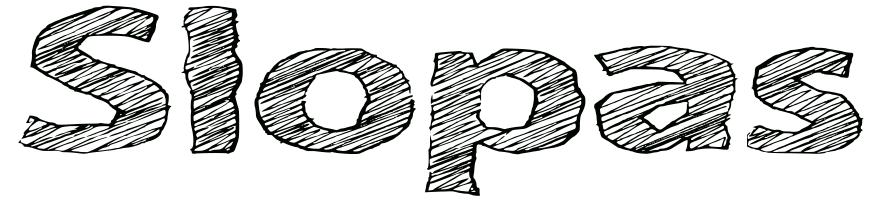Menu – menu pada settingan cetak
1. PRINTER : berisi settingan cetakan secara global meliputi hal – berikut :
a. Horz speed setting : mengatur kecepatan motor printhead horizontal, terdapat pilihan speed slow – normal – fast.
b. Vert speed setting : mengatur kecepatan motor maju bahan , terdapat pilihan speed slow – normal – fast.
c. Motor to papper length : jarak antara printhead dengan start awal gambar.
d. Adjust mode select : pengaturan mode cetakan ( disesuaikan dengan settingan pada saat proses ripping menggunakan software printmont.terdapat pilihan mode 180 – 240 – 360 – 720 . Dimana semakin besar mode maka gambar akan semakin tajam.
e. Print mode : mementuka pilihan tipe cetak, apakah single direction ( satu sapuan) atau double direction ( sapuan kanan kiri tetap mengeluarkan tinta)
f. Printhead nozzle select : pengaturan nozzle cek pada menu state.
g. Finish print papper setting : menetukan settingan selesai mencetak, apakah dimajukan atau di mundurkan
h. Flash freq setting : menetukan jumlah semburan tinta dengan satuan Hz.
i. Clear param setting (pass) : pengaturan pembersihan printhead pada saat proses cetak ( digunakan untuk printhead Xaar)
j. Color param setting : menetukan penggunaa dan posisi clor bar ( garis bantu warna )
k. Color select :menentukan warna yang akan di pakai untuk mencetak.
l. Eclosion : menentukan model cetakan
m. 0.1…0.2…0.3… : menetukan pilihan penggunaan group printhead. Disesuaikan dengan pemasangan kabel data printhead pada motherboard kecil.(belakang= group satu, depan = group 2.
#setiap melakukan perubahan settingan diatas harus selalu di save ( simpan )
2 SAME : untuk memasukan angka pada settingan samclr
DIFFERENT : untuk memaukan angka pada settingan diffclr
- Diff color param setting : jarak horizontal antar head
- Diff color vert : jarak vertical antar head
# dimana yang menjadi patokan adalah warna hitam (K)
DOUBLE DIRECTION : untuk memasukan angka pada settingan douclr
VERT : untuk memasukan angka pada settingan vert
- Settingan vert harus di samakan untuk semua pass.
Edited by abdee_oi
Perawatan rutin mesin :
1 Printhead d cuci solvent 1 minggu sekali, paling lama 2 minggu sekali
Lakukan perawatan extra jika printhead ada tanda2 kebuntuan, dalam artian frekuensi cuci printhead lebih sering sampai kondisi normal kembali
Pengguanaan ultar sonic (pencuci head ) hanya pada saat kondisi head yang buntu dalam kategori parah, jika masih bias percing lebih baik di cuci dengan solvent.
. Ketika memasang kabel data printhead, pastikan di dalam printhead sudah terisi tinta
_- Pada waktu memasang kabel data hati2 dan pasang dengan tepat
6- Saat mencabut kabel dat printhead atau kabel data panjang, pastikan lampu di mother boarsudah benar – benar mati
7- Rendam printhead ketika mesin dalam keadaan mati
8- Gunakan rendaman yang masih bersih dan ganti setiap hari, paling lama 2 hari.
9- Gunakan alas rendaman dengan bahan yang tidak mudah hancur ketika terendam solvent(jangan pake tissue)
j Jika mesin idak beroperasi dalam jangka waktu yang lama , lepas printhead lalu cuci bersih printhead lalu rendam dan simpan dalam tempat bersih, jika rendaman mongering isi lagi dengan solvent. Selang ,kotak tinta dan filter juga di bersihkan dengan solvent, tutup rapat drigen tinta
11. Percing printhead jangan terlalu kencang, asal keluar tinta saja, habis di percing lap membrane head dengan kuas head, baru di keringkan dengan lap printhead.
12. Bersihkan filter tinta setiap 4 – 5 bulan sekali
13. Bearing/klaher printhead dan relnya serta bearing motor lumasi dengan minyak singer seminggu sekali atau ketika sudah mengering.
14. Harap memperhatikan tegangan listrik( harus stabil) bila tegangan listrik tidak stabil maka akan mengakibatkan mesin rusak dan cetakan jelek
15. Temperature atau suhu ruangan harus di bawah 30 derajat
16. Jika mesin di matikan cabut semua kontak dengan listrik
17. Hentikan operasional mesin jika terjadi hujan disetai petir
18. Komputer (server) pastikan aman dari virus, matikan guard antivirus saat mencetak (untuk menghindari hang pada computer dan cetakan terganggu)
19. Ketika sedang mencetak jangan membuka aplikasi lain pada computer (untuk menghindari hang).
LIKENYA YA JIKA BERMANFAAT ^_^